Kako popraviti uređaj za pohranu na Macu uslužnim programom diska
Uslužni program diska može pronaći i popraviti pogreške povezane s formatiranjem i strukturom direktorija na uređaju za pohranu na Macu. Pogreške mogu dovesti do neočekivanog ponašanja pri korištenju Mac računala, a značajne pogreške čak mogu spriječiti da se vaše Mac računalo potpuno pokrene.
Prije početka
Provjerite imate li ažurnu sigurnosnu kopiju podataka u slučaju da morate oporaviti oštećene datoteke ili ako uslužni program diska otkrije pogreške koje ne može popraviti.
Otvaranje uslužnog programa diska
Ako popravljate disk za pokretanje Maca ili se Mac ne pokreće do kraja, pokrenite sustav iz oporavka sustava macOS. Kada se prikaže popis uslužnih programa u značajci oporavka, odaberite Uslužni program diska, a zatim kliknite Nastavi.
Uslužni program diska dostupan je i u mapi Uslužni programi u mapi Aplikacije.
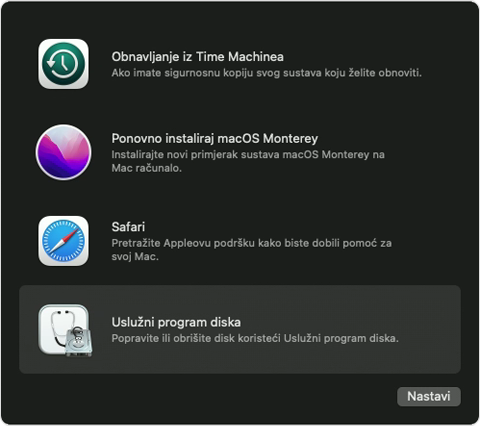
Značajka prve pomoći u uslužnom programu diska
Na traci izbornika ili alatnoj traci u uslužnom programu diska odaberite > Prikaži sve uređaje (ako su dostupni).
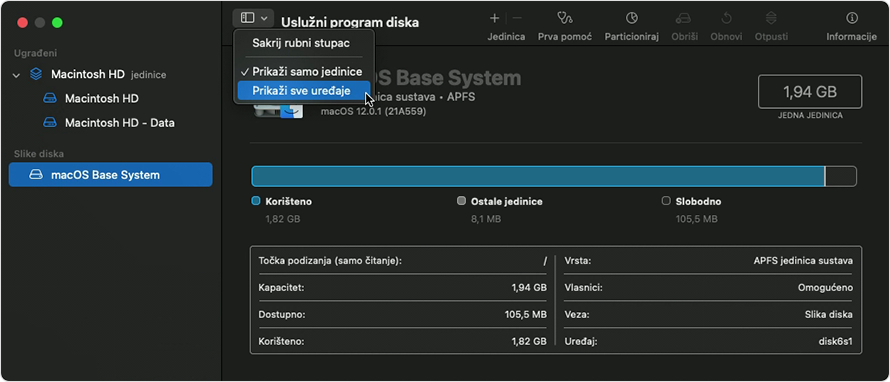
U rubnom stupcu uslužnog programa diska sada se prikazuju svi dostupni uređaji za pohranu, počevši od diska za pokretanje. Pod svakim uređajem navedeni su svi spremnici i jedinice na tom uređaju. Ne vidite svoj uređaj?
U primjeru u nastavku disk za pokretanje (APPLE SSD) ima jedan spremnik (Spremnik na disku4) i dvije jedinice (Macintosh HD, Macintosh HD – podaci). Vaš disk možda nema spremnik, a možda ima različit broj jedinica.
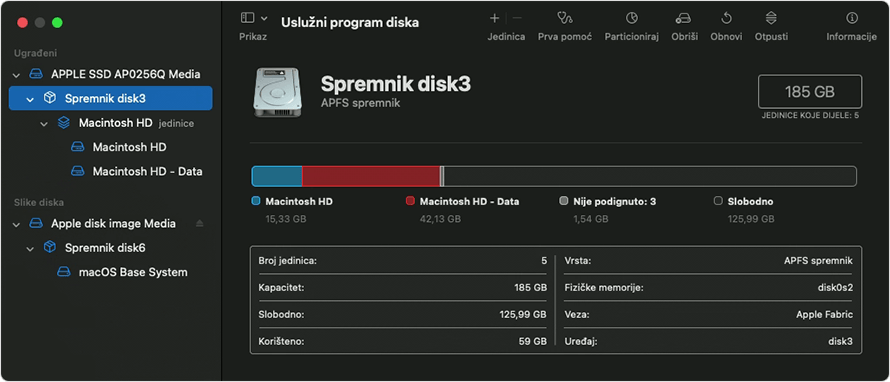
Za svaki uređaj koji popravljate započnite odabirom zadnje jedinice na tom uređaju. U gornjem je primjeru zadnja jedinica Macintosh HD – podaci.
Kliknite ili karticu, a zatim kliknite Pokreni (ili Popravi disk) da biste započeli provjeru ima li pogrešaka na odabranoj jedinici. Ako je gumb zatamnjen i ne možete ga kliknuti, preskočite ovaj korak za odabrani disk, spremnik ili jedinicu. Ako se traži lozinka za otključavanje diska, unesite svoju administratorsku lozinku.
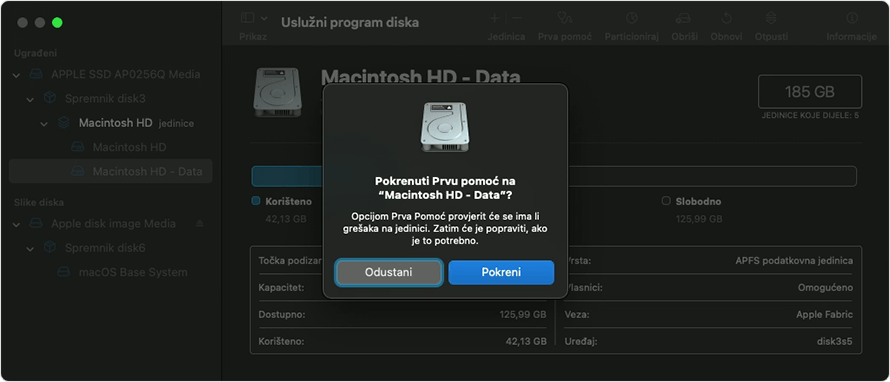
Nakon što je uslužni program diska provjerio jedinicu, odaberite sljedeću stavku iznad nje u rubnom stupcu, a zatim ponovno pokrenite značajku Prva pomoć. Nastavite se kretati prema gore po popisu, pokrećući značajku Prva pomoć za svaku jedinicu na uređaju, zatim za svaki spremnik, a zatim na kraju i za sam uređaj.
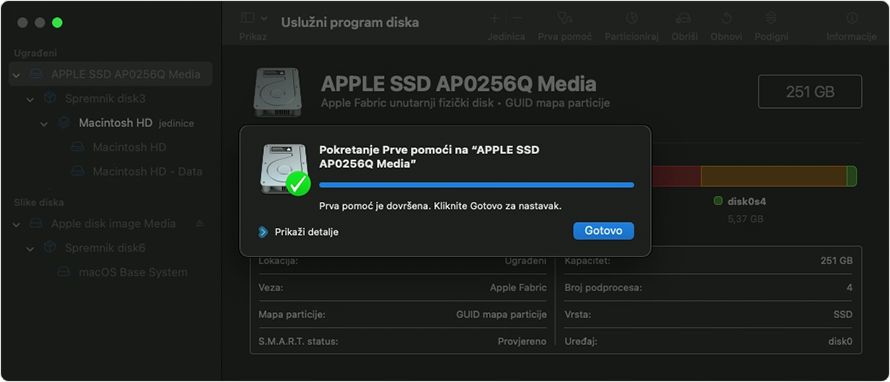
Kada završite, zatvorite uslužni program diska. Ako ste uslužni program diska upotrebljavali iz oporavka sustava macOS, sada možete ponovno pokrenuti Mac na sljedeći način: na Apple izborniku odaberite Ponovno uključi.
Ako uslužni program diska ne može popraviti ili vidjeti vaš uređaj
Ako je uslužni program diska otkrio pogreške koje ne može popraviti, upotrijebite uslužni program diska za brisanje (formatiranje) diska.
Ako se vaš uređaj za pohranu ne prikazuje u rubnom stupcu uslužnog programa diska, Macu ili uređaju za pohranu možda će biti potreban servis. Isključite Mac i iskopčajte sve nebitne uređaje, a zatim pokušajte ponovno. Za vanjski uređaj za pohranu provjerite i kabel, priključke te napajanje.
